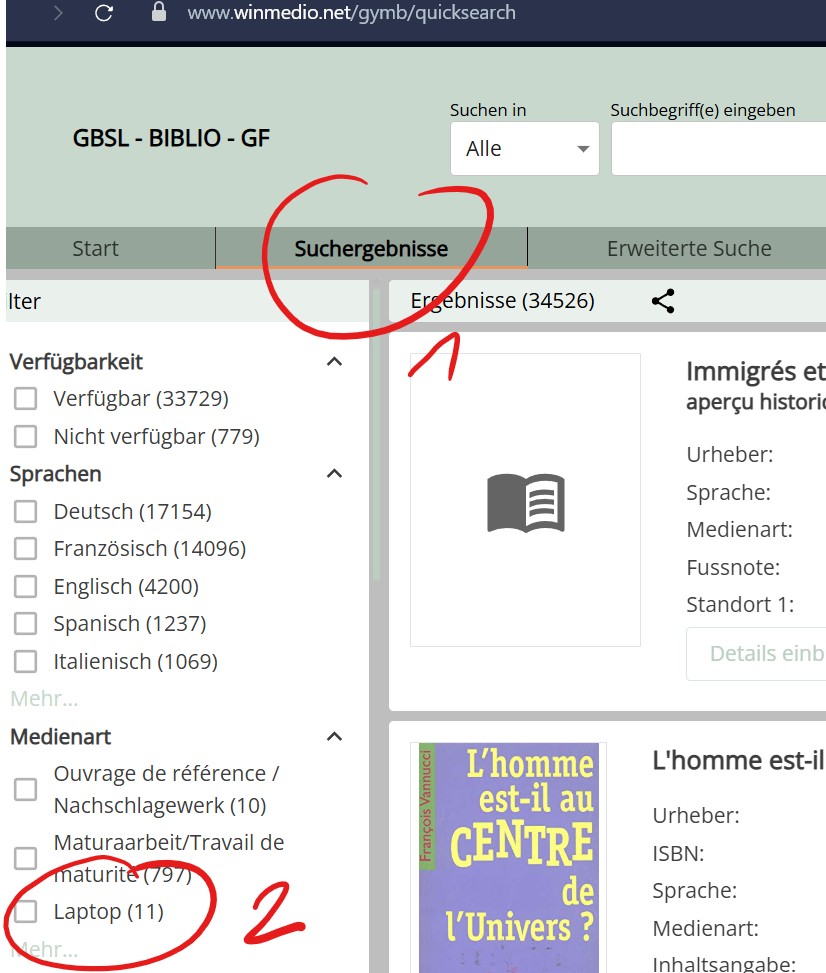Hier solltest du Lösungen für dein technisches Problem finden können.
Falls für dein Problem keine Lösung zu finden ist oder du eine Lösung ausprobiert hast, aber dein Problem damit nicht gelöst werden konnte, so kannst du das hier melden. Gib bitte genau an, was das Problem ist und was du für Lösungen probiert hast. Screenshots sind hilfreich für den Support. 👉 Mail schreiben
- Mein Gerät
- Installation D-Gebäude
- Installation M + G
Lösung
Melde, dass dein Konto zurückgesetzt werden muss, vergiss nicht deine Mailadresse und deine Mobilenummer anzugeben: 👉
Lösung
Solltest du ein neues Smartphone haben und noch Zugriff auf dein altes: 👉
Sonst: Melde, dass dein Konto zurückgesetzt werden muss, vergiss nicht deine Mailadresse und deine Mobilenummer anzugeben: 👉
Wenn du die Meldung erhalten hast, dass dein Account zurückgesetzt worden ist, kannst du den Authenticator wieder einrichten auf deinem Smartphone oder es bei der Authentifikation über SMS belassen: 👉
Tipp: 👉
Lösung
Quickstart Neukonfiguration MFA:
Der/die Lernende öffnet auf dem Computer folgenden Link: 👉 https://qr.edubern.ch/mfasetup Mit E-Mail-Adresse und Passwort anmelden. Es erscheint die Meldung: «Weitere Informationen erforderlich». Auf [Weiter] klicken. Bei Fenster «Angemeldet bleiben?» auf [Ja] klicken. Bei Fenster «Microsoft Authenticator» unten links auf [Ich möchte eine andere Methode einrichten] klicken. Methode «Telefon» gemäss Anweisungen auf Bildschirm einrichten. Der/die Lernende öffnet auf dem Computer nochmals folgenden Link:👉 https://qr.edubern.ch/mfasetup Im neuen Fenster [Anmeldemethode hinzufügen] auswählen. Methode «Microsoft Authenticator» gemäss Anweisungen auf Bildschirm einrichten. Anschliessend kann die MFA für das Login wieder wie gewohnt verwendet werden. Informationen und Anleitungen dazu sind auf der 👉 Website von EDUBERN zu finden.
Lösung
Lösung
Hast du Probleme mit Anmelden, gibt es zwei Hauptursachen
1. Bei Anmeldung Häkchen nicht deaktiviert
Anmeldung nicht möglich tritt auf, wenn du folgendes Häkchen nicht gelöscht hast.
Versuche dich bei einer App anzumelden, wenn folgende Box angezeigt wird, Häkchen deaktivieren und markierte Variante anklicken: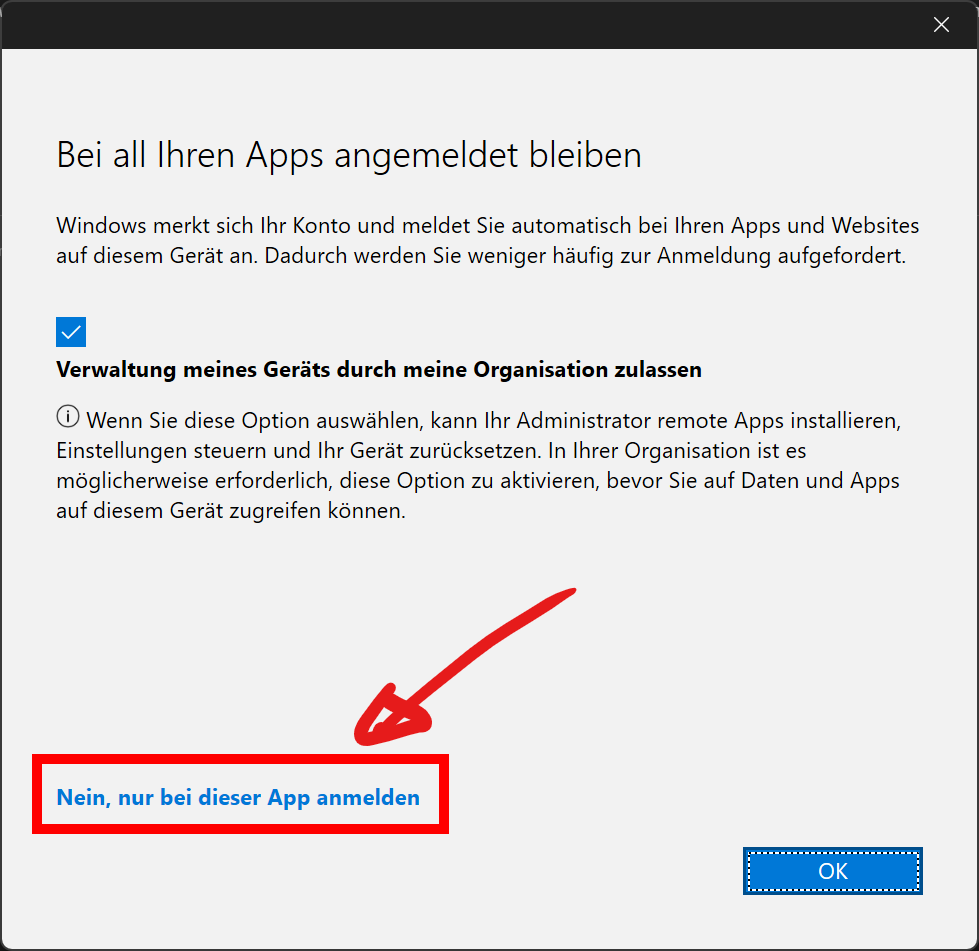
Unten Links auf Nein, nur bei dieser App anmelden klicken.
Taucht diese Box nicht auf, so schau hier nach:
2. Ein Schulkonto ist fälschlicherweise eingerichtet
Entweder hast du von deiner alten Schule die Office-Installation nicht vollständig gelöscht oder du hast versehentlich ein Schulkonto hinzugefügt.
Um ein bestehendes Schulkonto zu entfernen, ist wie folgt vorzugehen:
- Windows
- Mac
Unter Einstellungen klicke auf Konten scrolle runter auf Auf Arbeits-, Schulkonto...zugreifen danach auf trennen klicken.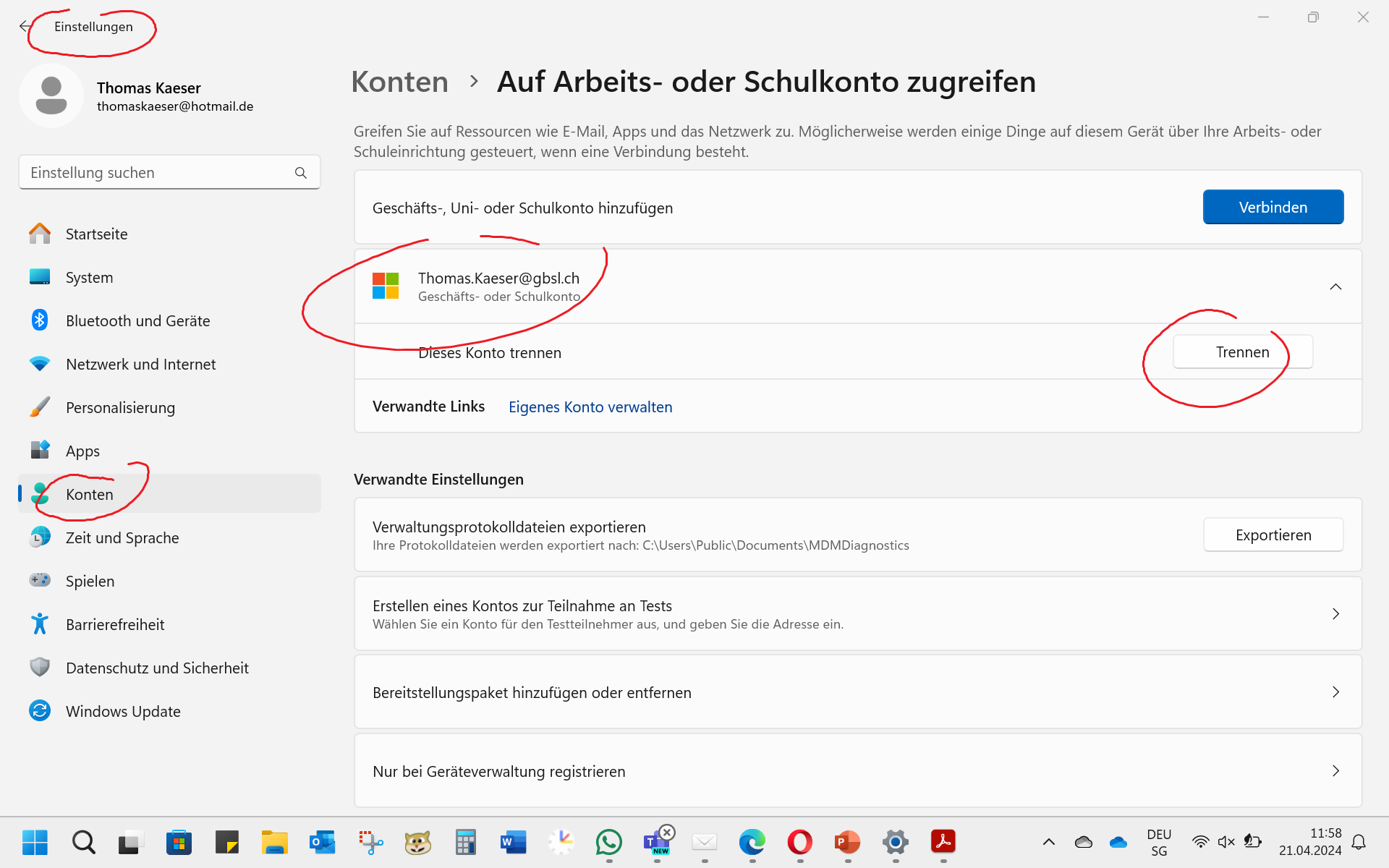
Unter Mac OS X muss ein Tool für die Entfernung von bestehenden Konten verwendet werden.
- Anleitung
- 👉 Anleitung
- Tool
- 👉 Removal-Tool
Lösung
- Installiere (daheim ober über Hotspot) einen andern Browser (Chrome, Opera, Edge) damit kommst du auch in der Schule ins Internet.
- Kontrolliere, ob du ein iCloud+-Abo hast und Privat-Relay eingeschaltet ist:
Klicke auf das Apple-Menü , wähle Systemeinstellungen . Klicke dann oben in der Seitenleiste auf „[dein Name]“ und anschließend auf iCloud. Klicke anschliessend auf Privat-Relay.
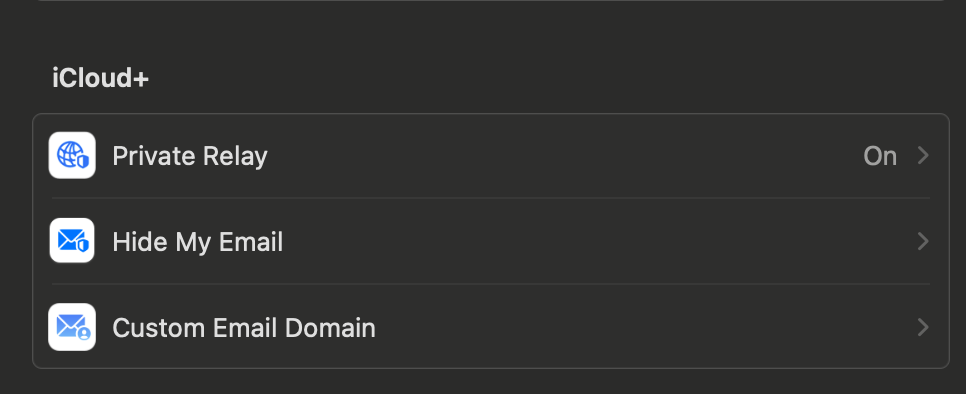
Was ist Private-Relay und wieso gibt es Probleme?- Eine elegante Lösung Private-Relay schützt dich vor Angriffen aus dem Internet, indem es deine Identität verbirgt und deine Anfragen versteckt. Das macht durchaus Sinn etwa im WLAN daheim, aber nicht in gut gesicherten Netzwerken, weil in diesen gerade mit der Kontrolle der Identität die Sicherheit erhöht wird.
Die beste Lösung besteht darin, Private-Relay nur für das BYOD-WLAN auszuschalten, so bist du weiterhin auch in den einfacheren Netzwerken gut geschützt:
Klicke auf das Apple-Menü , wähle Systemeinstellungen . Klicke in der Seitenleiste auf Netzwerk und anschliessend auf der rechten Seite WLAN-BYOD, Klicke auf die .
Deaktiviere zum Schluss die Option Tracking der IP-Adresse beschränken.
Ich kann mit meinem Mac nicht mehr direkt drucken über uniflow Lösung Wenn deinstallieren und neu installieren nicht hilft, so musst du folgendermassen vorgehen, um ein deep clean zu erzwingen, damit keine alten Installationsdateien zurückbleiben: Oeffne den Finder, gehe zu Programme dann zu Dienstprogramme und öffne die Aktivitätsanzeige (gelb markiert) mit einem Doppelklick. Anschliessend suchst du smartclient, doppelklicke und wähle Sofort beenden. Du befindest dich immer noch im Finder, suche Terminal (im Screenshot oben grün markiert), doppelklicke und gib folgendes ein: sudo bash /etc/smartclient/uninstall-smartclient.bash Gib dein Passwort ein für dein Macbook - es klappt, auch wenn du keine Eingabe siehst. Drücke Enter. Danach kannst du den Druckertreiber über das Dashboard installieren 👉 . Pour les collègues dont le menu de l'ordinateur est en français : vous trouverez ci-joint un mode d'emploi du GBJB à télécharger. Download dieser Anleitung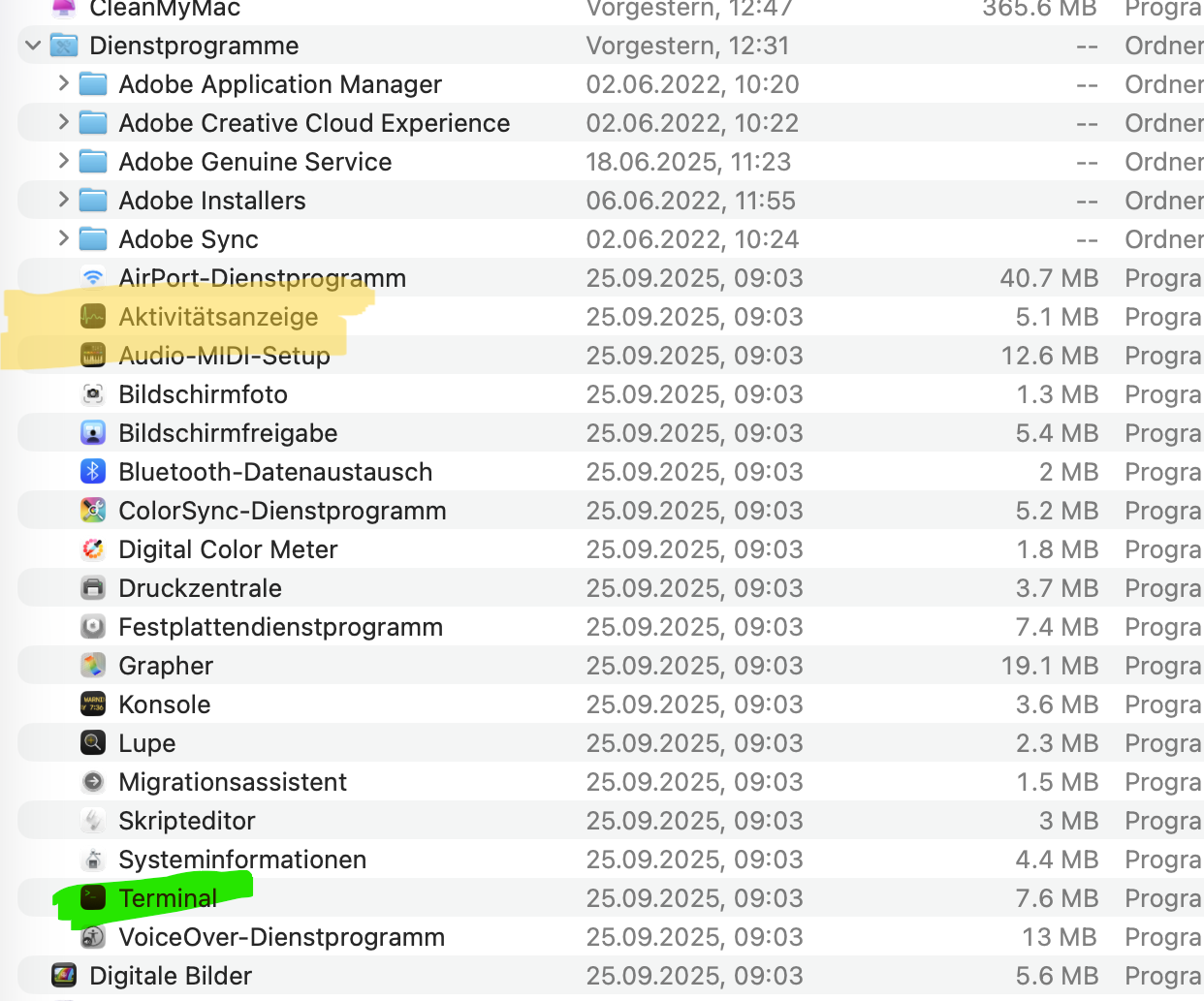
Problem mit dem Passwort beim Anmelden Lösung Kein neues Passwort setzen im Anmeldeprozess des WLAN! Setze dir hier ein neues Passwort, das gilt für alle Anmeldungen in der Schule (Apps, WLAN, Mail): 👉 Klappt auch das nicht, dann ist dein Account gesperrt und muss zurückgesetzt werden. Melde dich mit diesem Mail, gib deine gbsl-Mailadresse und deine Mobilenummer ein: 👉 Wenn dein Account zurückgesetzt ist, kannst du dir ein neues Passwort setzen 👉 und dich danach damit wieder beim WLAN-BYOD anmelden.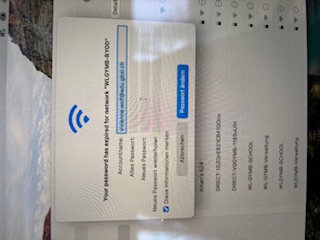
Lösung
Eine einfache und praktische Lösung ist die Installation von Microsoft PowerToys über den Microsoft Store. Interessant ist PowerToys Awake, das du aufrufen kannst, nachdem du PowerToys installiert hast. Dort wählst du folgende Einstellungen: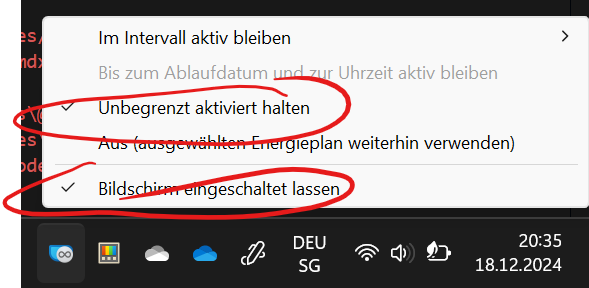
Das kann 2 mögliche Ursachen haben: Entweder ist auf deinem Smartphone ein SMS-Filter aktiviert oder auf der SIM-Karte deines Mobile-Anbieters verhindert eine Einstellung den Empfang. SMS-Filter prüfen Wähle Einstellungen scrolle runter zu App, wähle App. Scrolle runter zu Nachrichten und wähle diese. Ist dieser Filter gesetzt, kannst du in der Liste nachschauen, ob du eine SMS von 079 807 10 11 erhalten hast und diese Nummer zu den bekannten Absendern hinzufügen. Wenn dieser Filter nicht gesetzt ist, dann gehe zur nächsten Lösung "Netzwerk zurücksetzen". Hinweis: Je nach Android-Version oder Hersteller können die Screenshots anders aussehen. Öffne die Nachrichten-App und tippe danach auf das Symbol für deinen Kontonamen: Hier wählst du Als Spam markiert und blockiert. Wenn du folgenden Screen siehst, musst du die Lösung "Netzwerkeinstellungen zurücksetzen" wählen. Siehst du einen Ordner mit SMS-Nachrichten, suchst du eine Nachricht von 079 807 10 11, öffne sie und tippe auf Kein Spam danach solltest du die SMS empfangen können. Netzwerk-Einstellungen zurücksetzen Wähle Einstellungen und danach Allgemein Hier wählst du iPhone übertragen/zurücksetzen ACHTUNG: Nichts Falsches wählen, wenn du die Option „Alle Inhalte & Einstellungen löschen“ wählst, wird dein gesamter Inhalt gelöscht. Wähle Netzwerkeinstellungen: Alle Netzwerkeinstellungen werden zurückgesetzt. Außerdem wird der unter „Einstellungen“ > „Allgemein“ > „Info“ zugeordnete Name auf „iPhone“ zurückgesetzt. Zertifikate, die manuell als vertrauenswürdig eingestuft wurden (etwa für Websites), werden in „nicht vertrauenswürdig“ geändert. Wähle Einstelllungen und scrolle runter zu System, wähle dies an. Die Screenshots stammen von einem Pixel mit Android 15 und Android 16. Je nach Android-Version und Hersteller des Smartphones können die Menüs anders ausschauen. Scrolle nach unten und wähle Optionen zum Zurücksetzen an. Wähle Einstellungen für Mobilfunknetze zurücksetzen aus.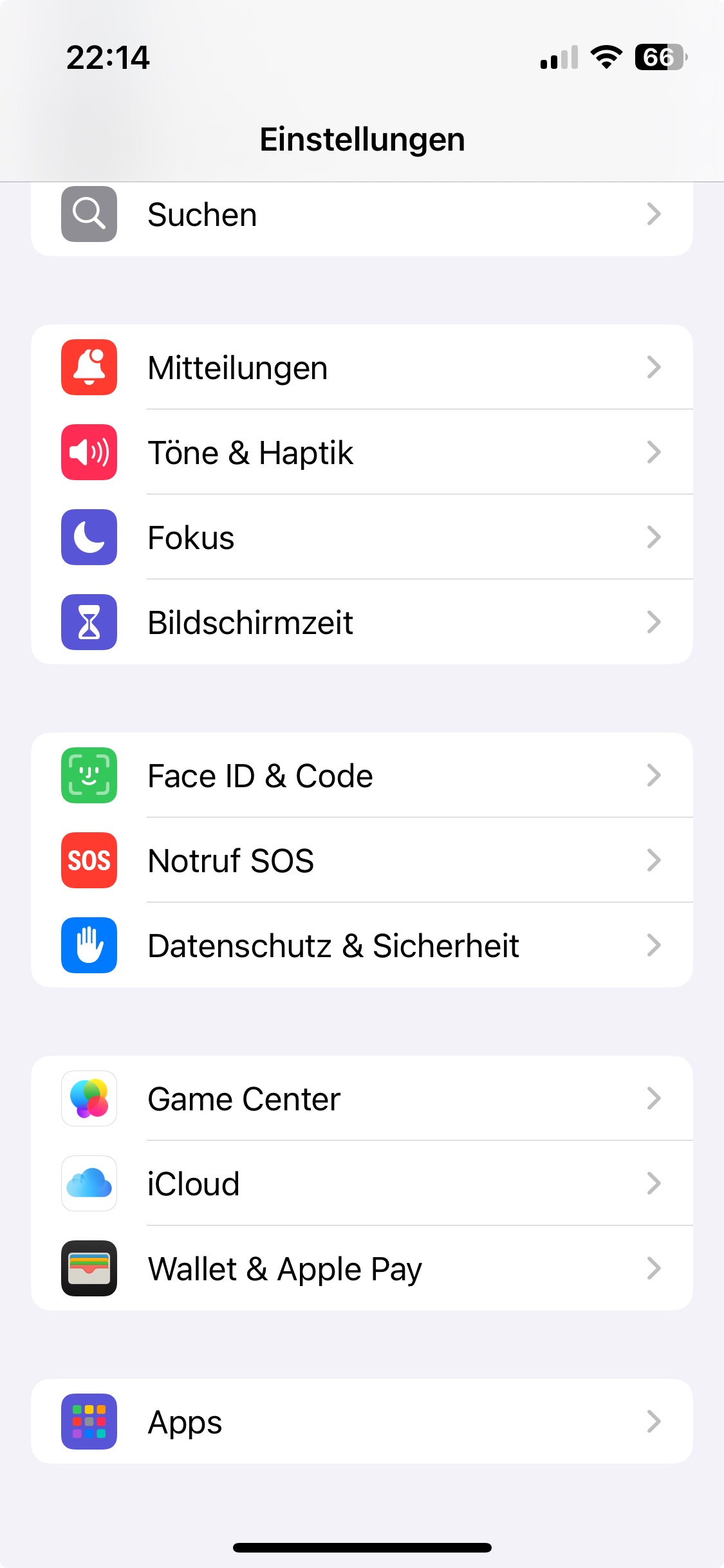
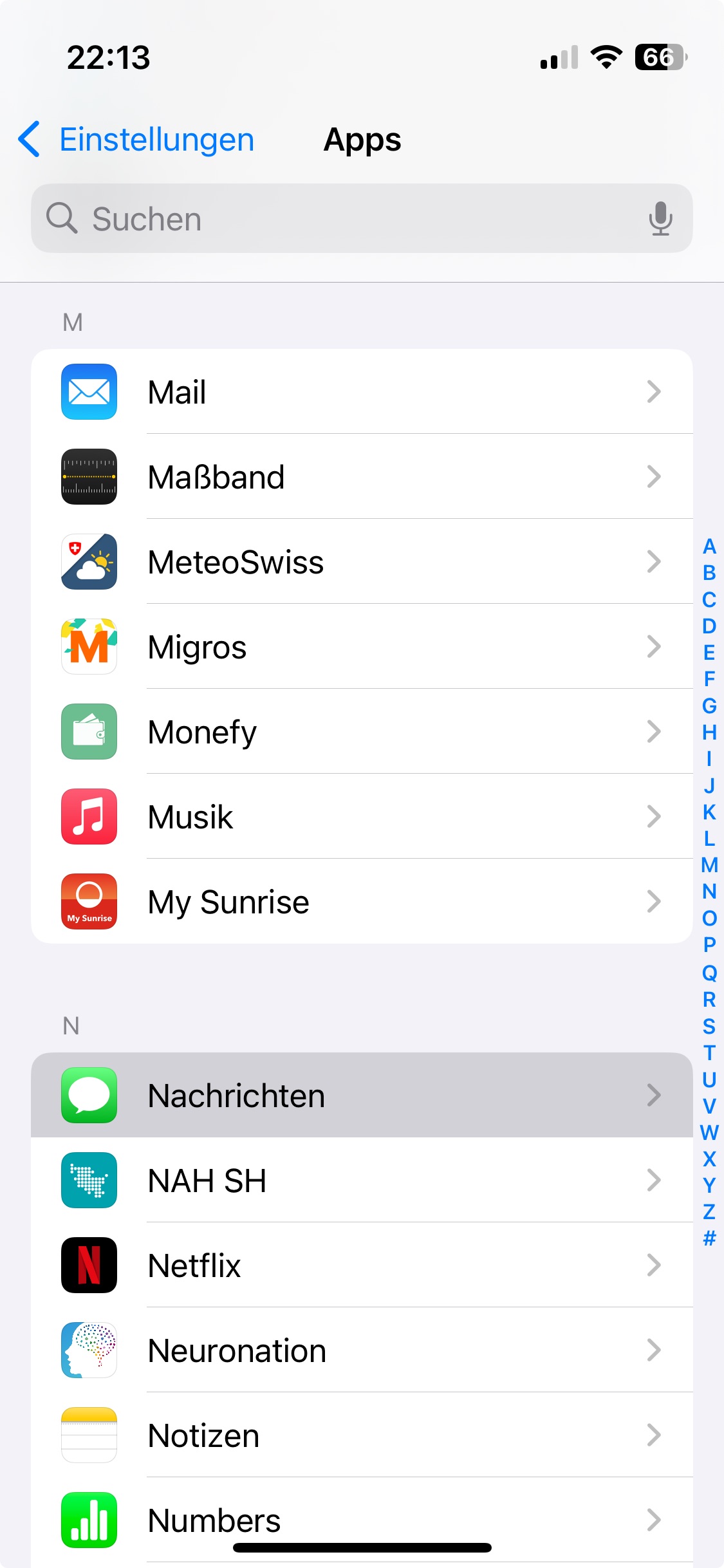
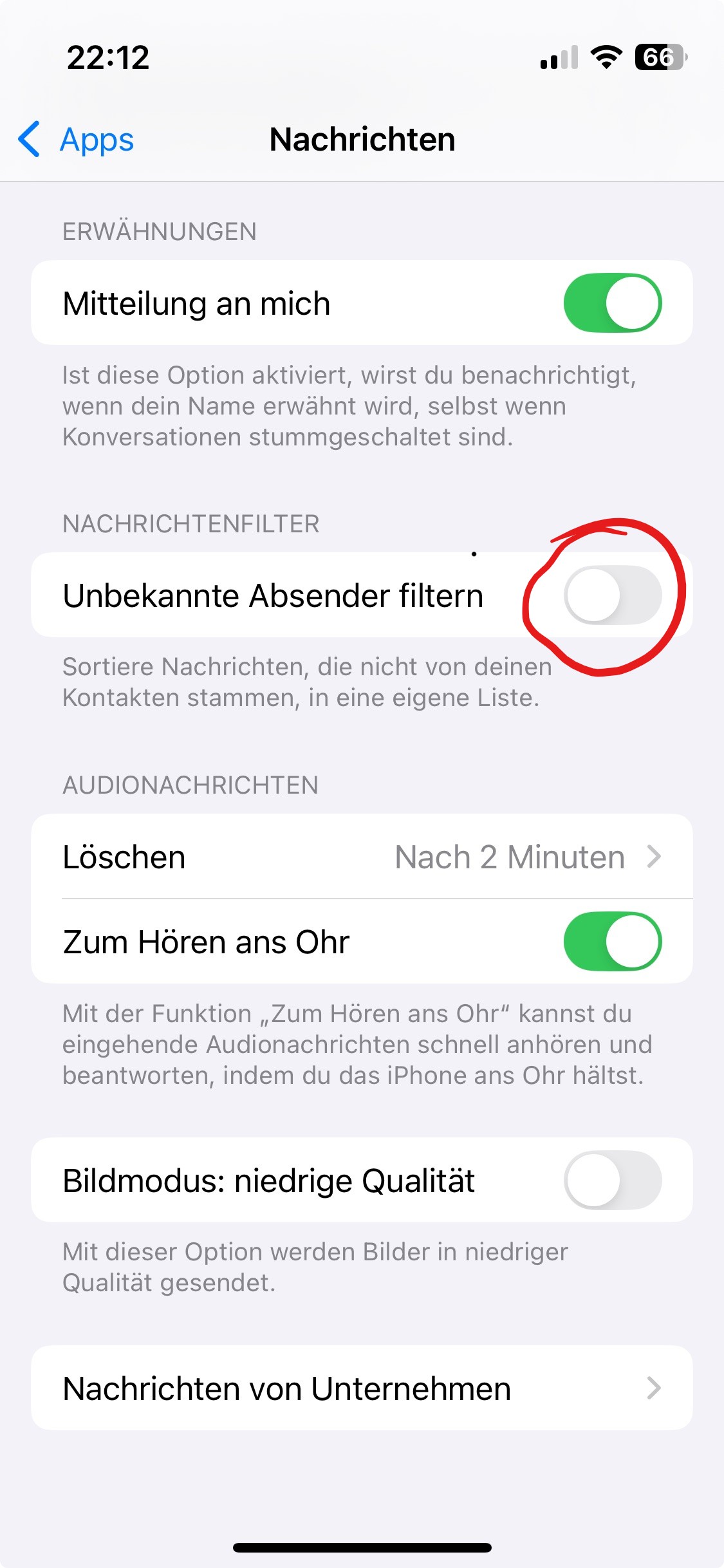
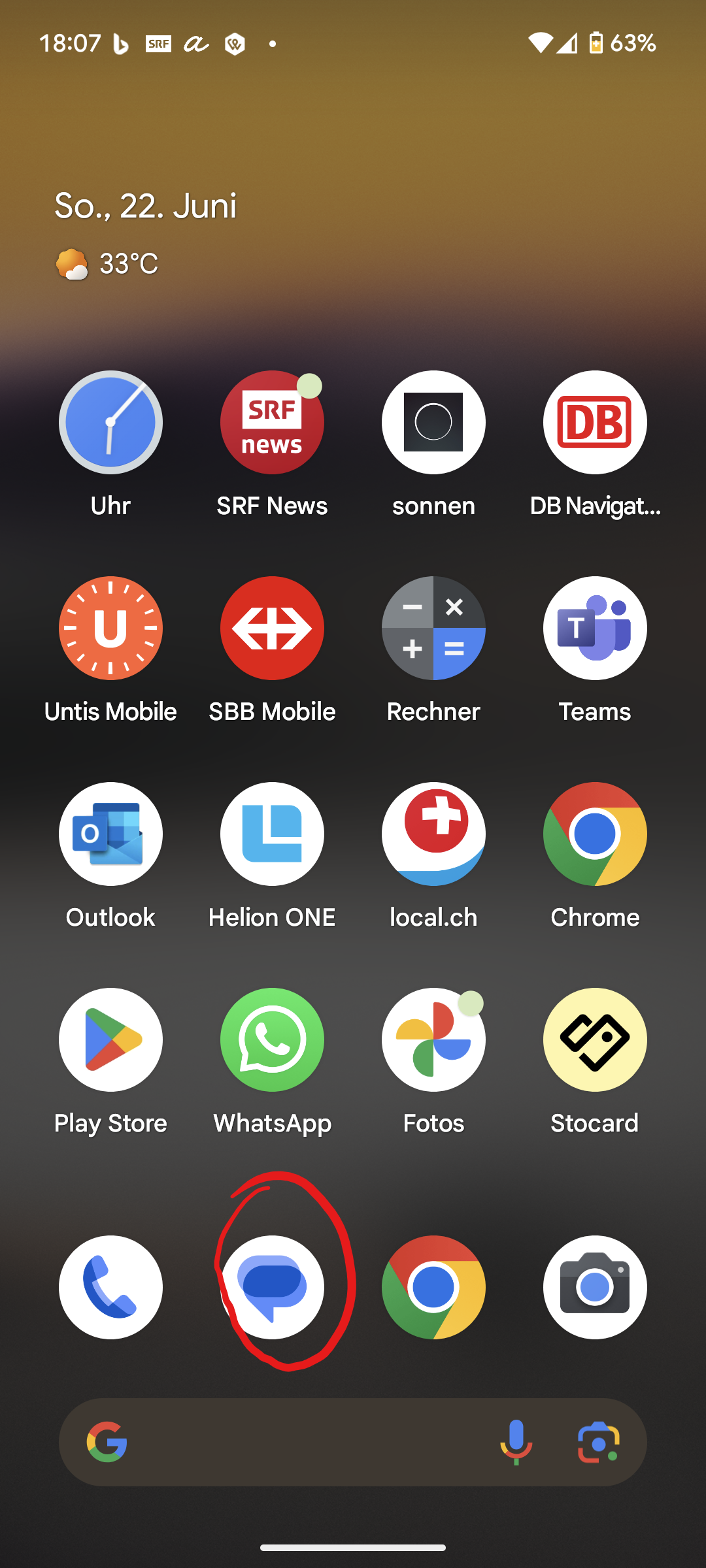
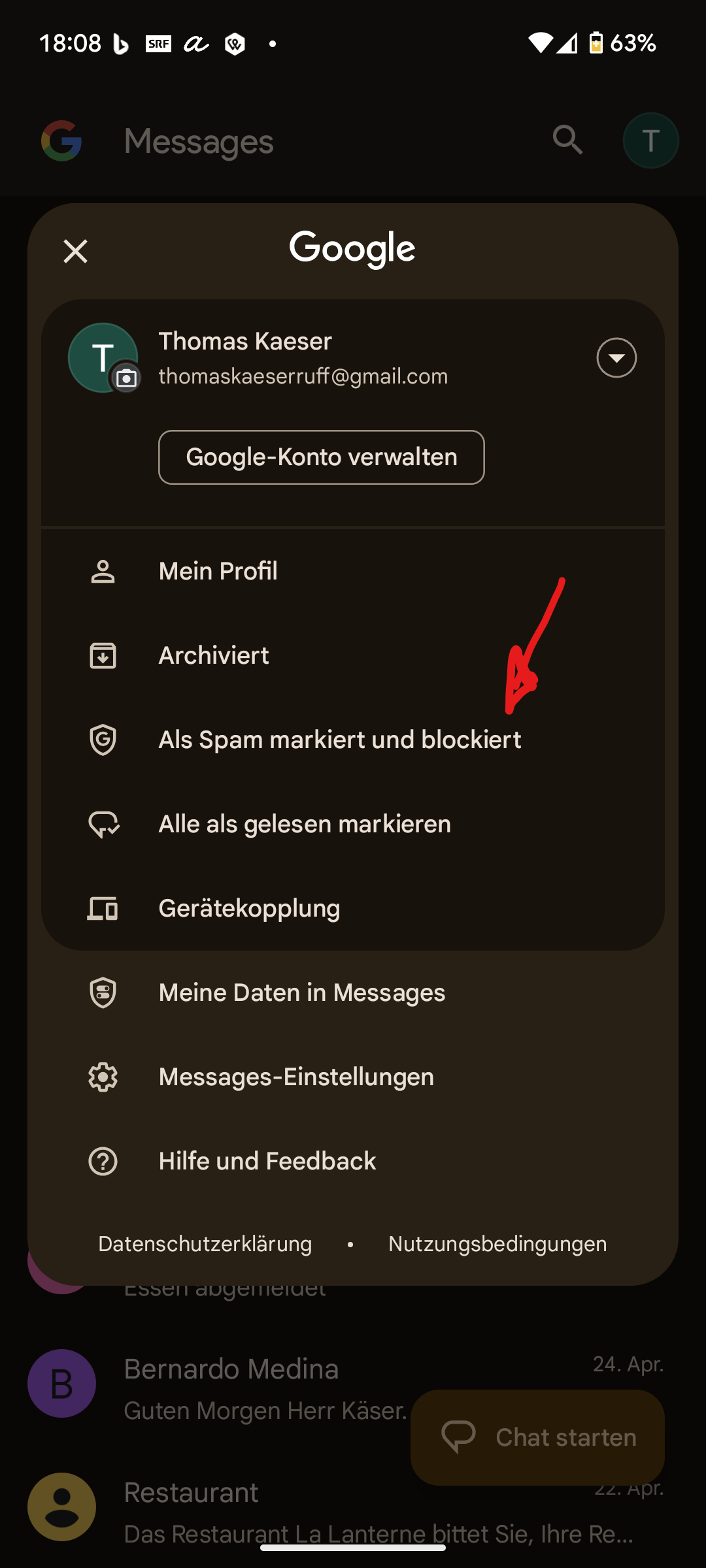
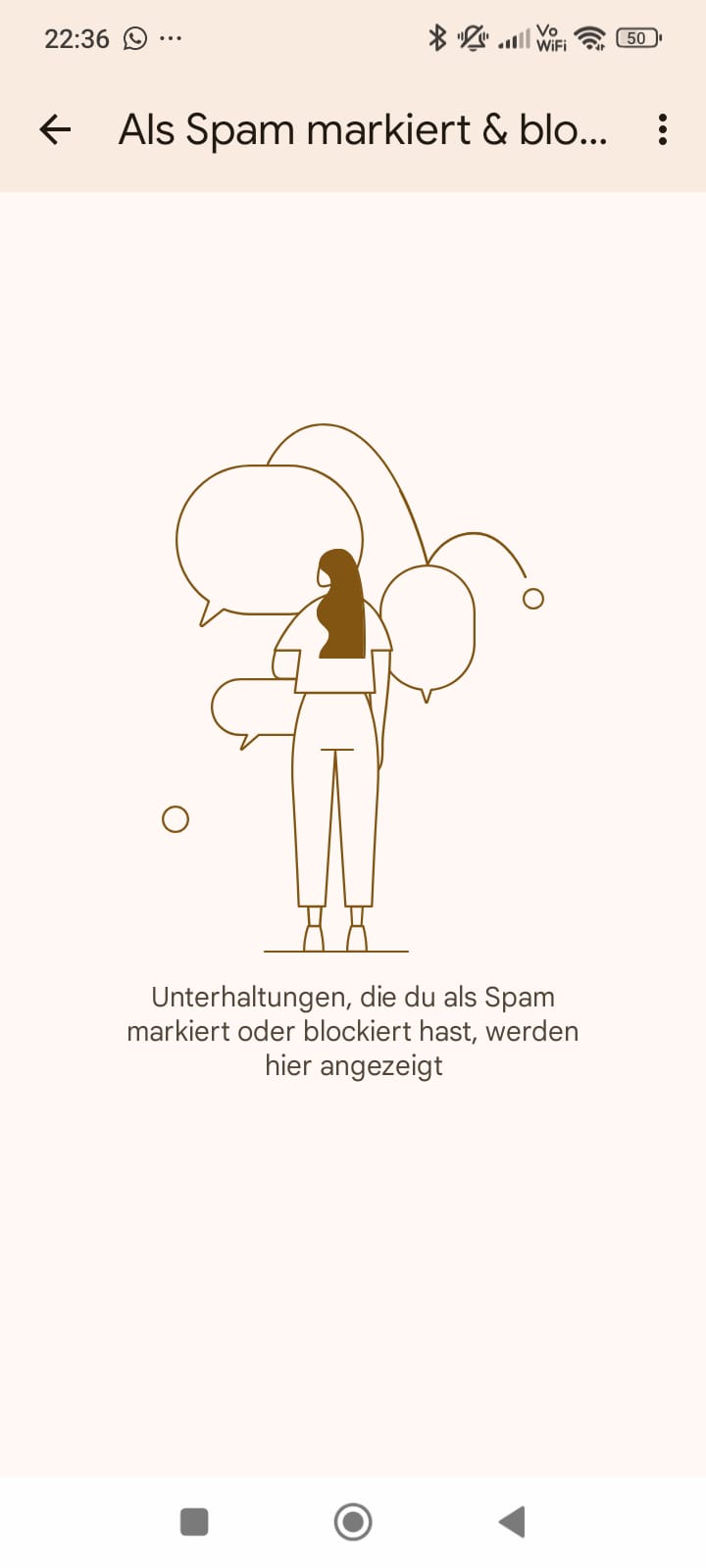
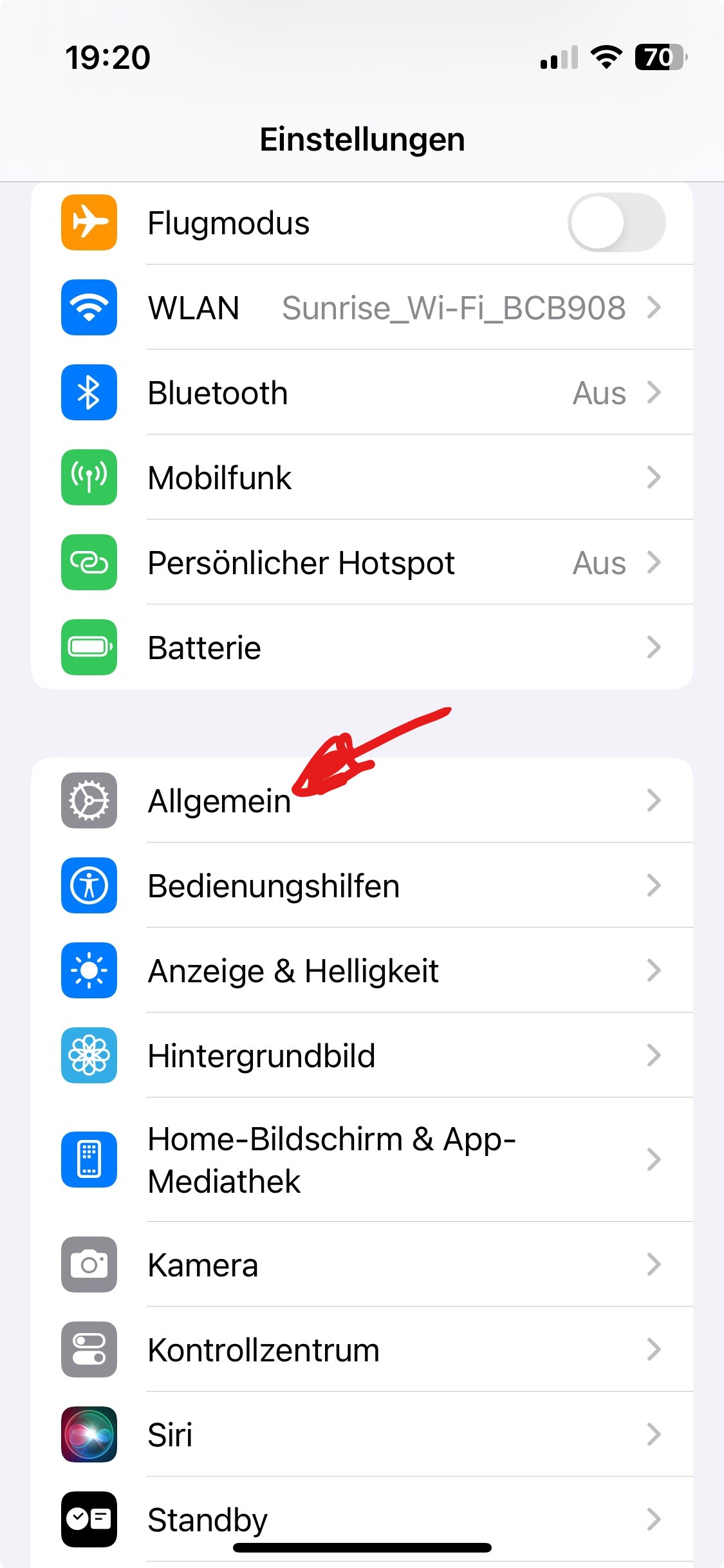

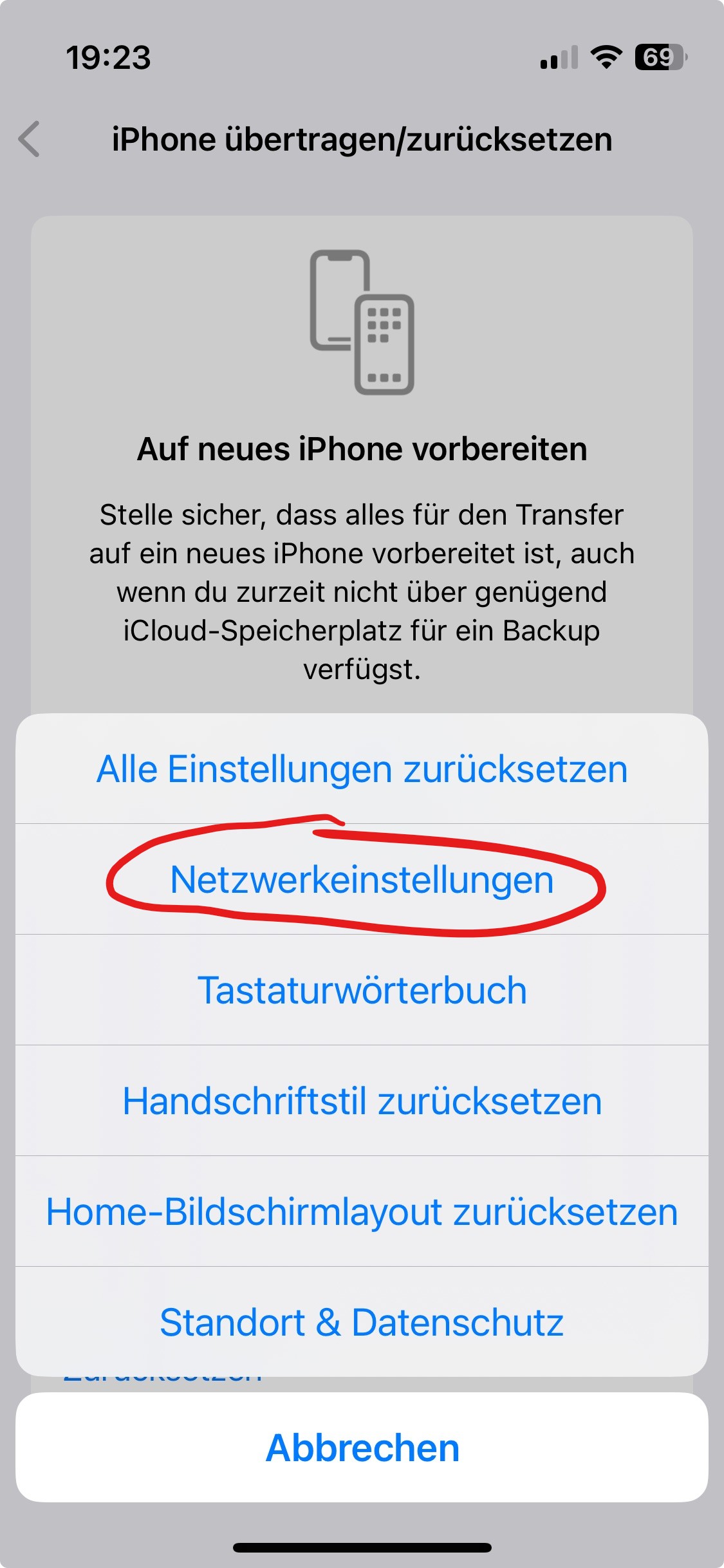
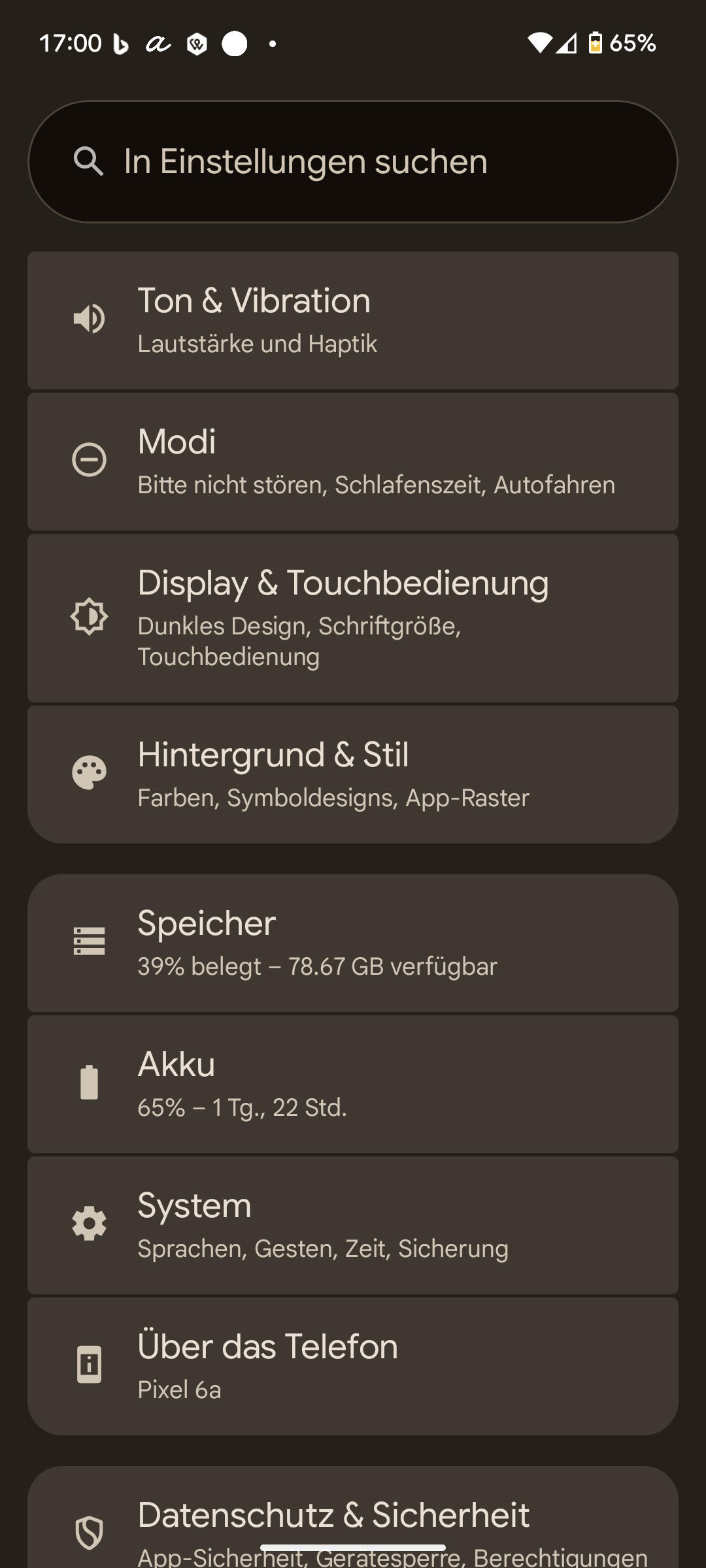
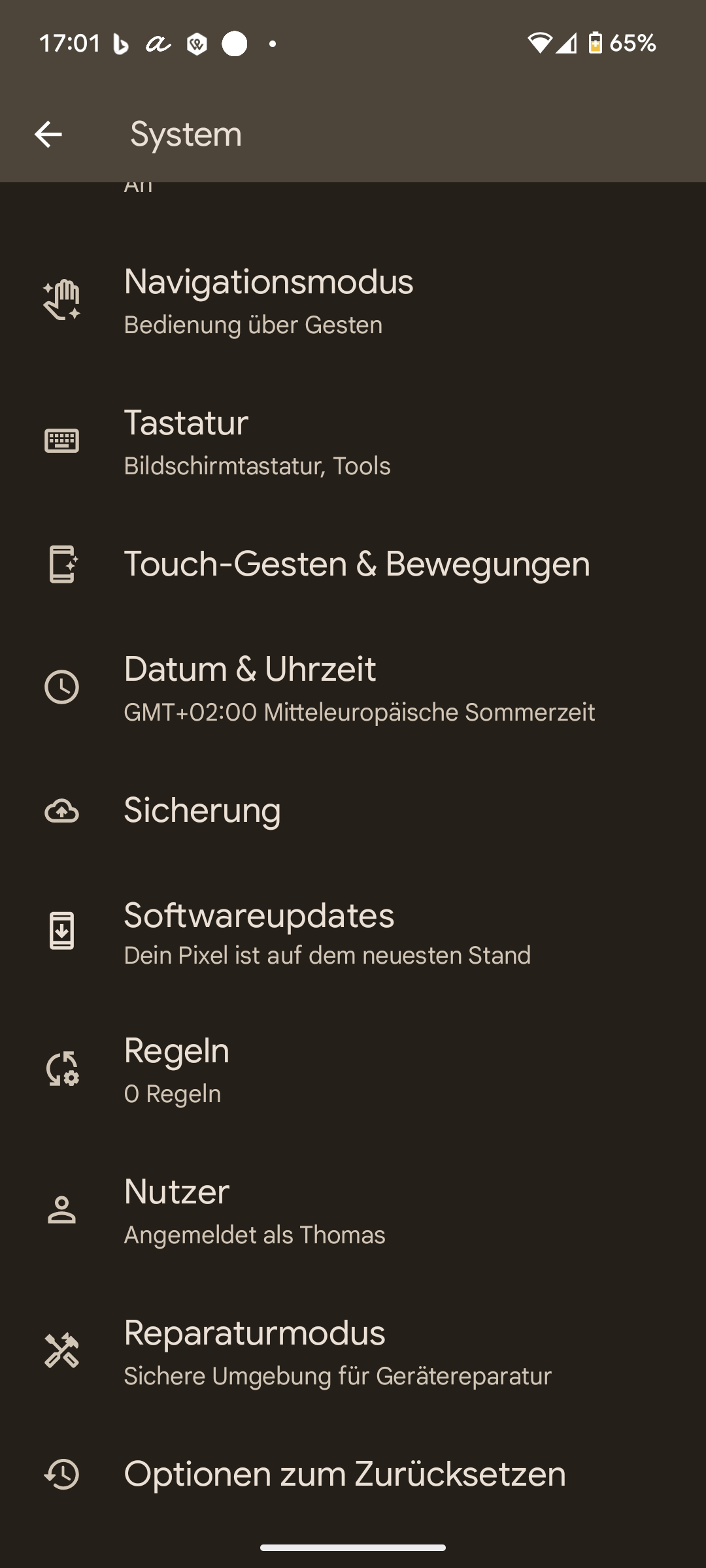
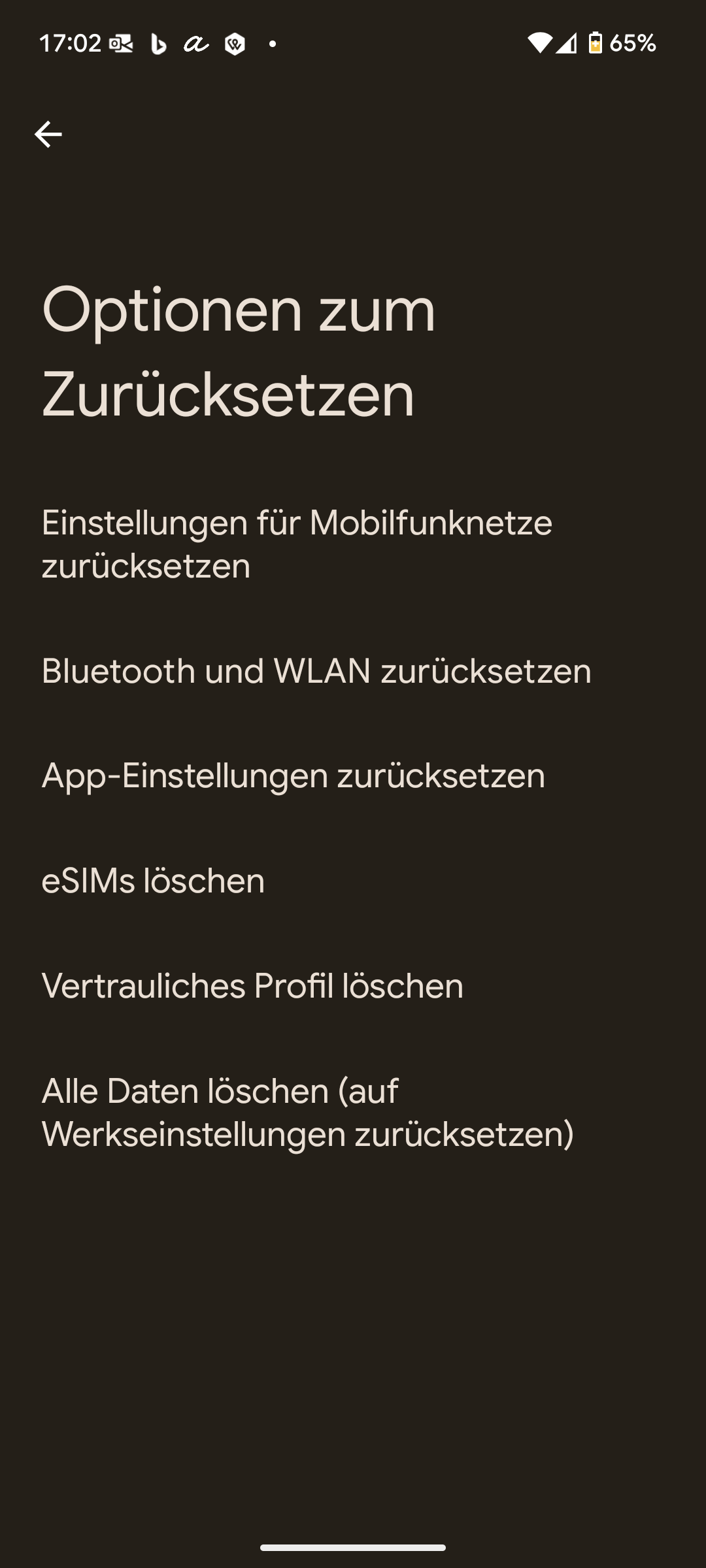
Kleinere und einfachere Probleme löst du am schnellsten selber. Dazu findest du in D101 und D201 je eine rote Box mit Kabeln, Batterien, Fernbedienungen, Ladegeräten plus eine laminierte Anleitung mit den Flussidagrammen, die du hier unter "Beamer lässt sich nicht einschalten" und "Kamera funktioniert nicht" ebenfalls finden kannst.
Kein Ton bei einer Präsention, bei einem Film Lösung Kontrolliere, ob du den] Ton nicht auf stumm eingestellt hast auf deinem Gerät:
Kontrolliere auf der Fernbedienung des Beamers Volume Bild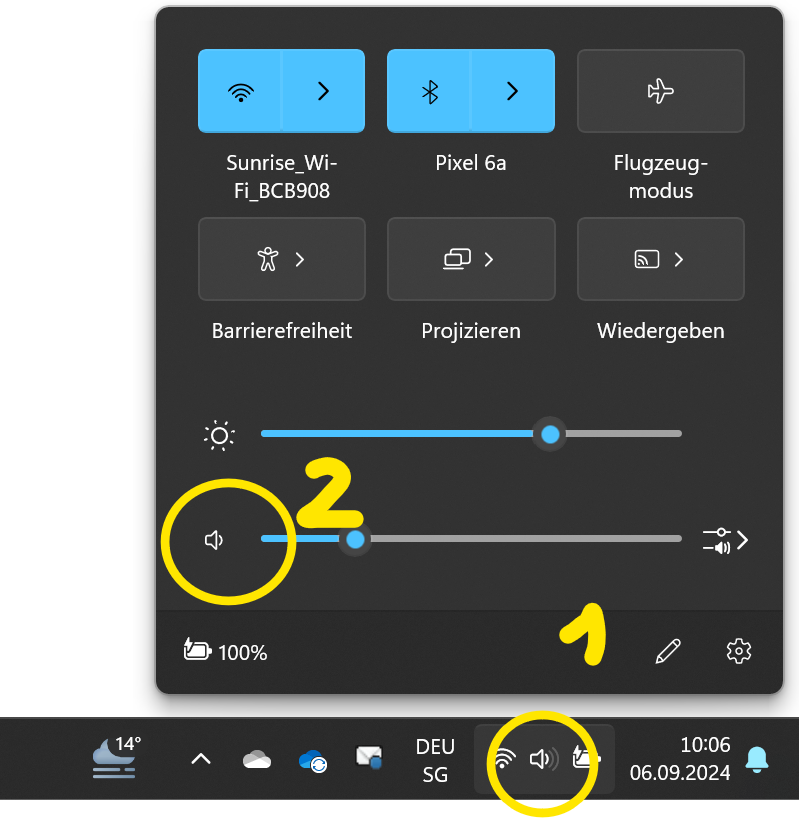
Lösung
Lösung
Kein Strom bei Kamera, Verstärker